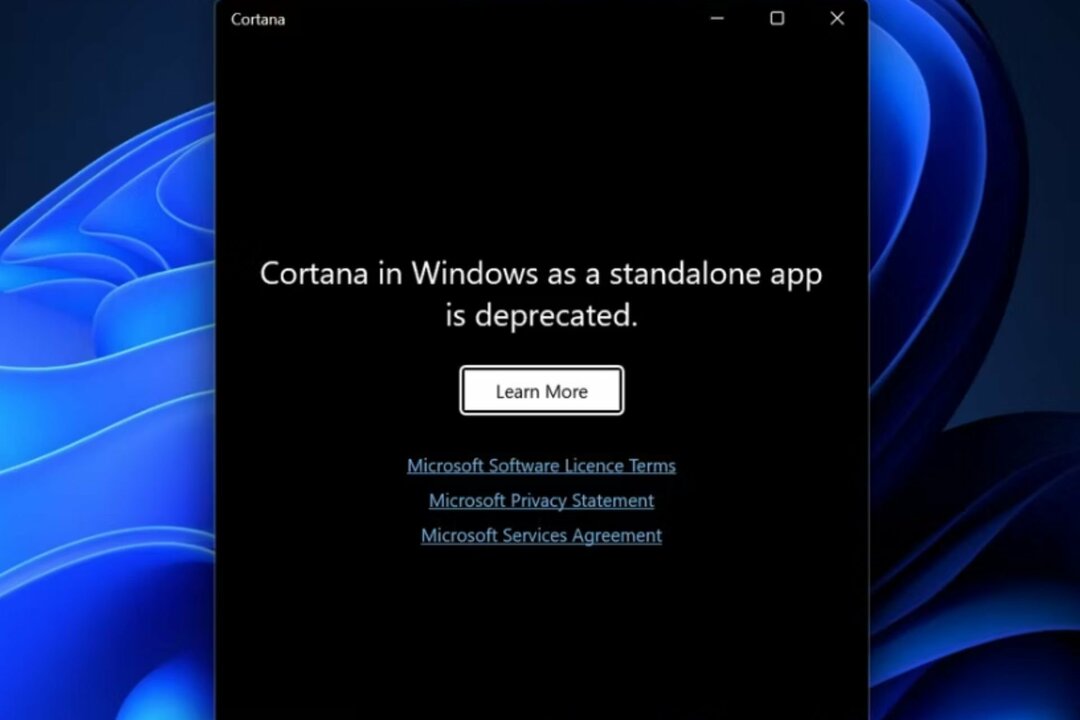Це програмне забезпечення буде виправляти поширені помилки комп'ютера, захищати вас від втрати файлів, шкідливого програмного забезпечення, відмови обладнання та оптимізувати ваш ПК для максимальної продуктивності. Вирішіть проблеми з ПК та видаліть віруси зараз за 3 простих кроки:
- Завантажте інструмент відновлення ПК Restoro що поставляється із запатентованими технологіями (патент доступний тут).
- Клацніть Почніть сканування знайти проблеми з Windows, які можуть спричинити проблеми з ПК.
- Клацніть Відремонтувати все щоб виправити проблеми, що впливають на безпеку та продуктивність вашого комп’ютера
- Restoro завантажив 0 читачів цього місяця.
Кортана - це додаток віртуального помічника це невід’ємна частина Windows 10. Однак деякі користувачі заявили, що не можуть налаштувати Cortana після оновлення до Win 10. Один користувач заявив: “Я намагаюся налаштувати Cortana на Windows 10. Щоразу, коли він хоче увійти до мого облікового запису Microsoft, він завантажується, а потім повідомляє, що щось пішло не так.
”Отже, ці користувачі не можуть повною мірою використовувати Cortana.Вищевказана помилка насправді пов'язана з Щось пішло не так помилка реєстрації для облікових записів Microsoft. Це відбувається, коли Windows 10 не може встановити зв’язок із серверами Microsoft. Таким чином, вирішення цієї проблеми також може вирішити проблему Кортани Щось пішло не так помилка. Ось кілька резолюцій щодо виправлення Щось пішло не так помилка в Windows 10.
Ось як виправити помилку Cortana - щось сталося не так
- Переінсталюйте Cortana
- Перевірте, чи ввімкнено службу входу в обліковий запис Microsoft
- Налаштування нового облікового запису адміністратора
- Оновіть Windows 10
- Скиньте Windows 10
1. Переінсталюйте Cortana
- Користувачі підтвердили, що виправили Щось пішло не так помилка, перевстановивши Cortana за допомогою PowerShell. Для цього натисніть Клавіша Windows + R гаряча клавіша на клавіатурі -.
- Потім введіть PowerShell в Run і натисніть гаразд кнопку.
- Вхідні дані Get-AppXPackage -AllUsers | Foreach {Add-AppxPackage -DisableDevelopmentMode -Register “$ ($ _. InstallLocation) \ AppXManifest.xml”} у вікні PowerShell, як показано безпосередньо нижче.

- Натисніть кнопку Введіть кнопку.
2. Перевірте, чи ввімкнено службу входу в обліковий запис Microsoft
Деяким користувачам може знадобитися ввімкнути службу помічника для входу в обліковий запис Microsoft. Кортана не може ввійти в облікові записи MS, вимкнувши цю послугу. Користувачі можуть увімкнути послугу помічника для входу в обліковий запис MS наступним чином.
- Відкрийте текстове поле Виконати за допомогою Клавіша Windows + R комбінація клавіш.
- Вхідні дані services.msc у вікні Відкрити.
- Двічі клацніть на Служба входу в обліковий запис Microsoft щоб відкрити вікно у знімку безпосередньо внизу.

- Натисніть кнопку Пуск, якщо потрібно.
- Потім натисніть Тип запуску спадне меню та виберіть Автоматичний.
- Клацніть на Подати заявку кнопку. Виберіть гаразд можливість закрити вікно. Після цього перезапустіть Windows.
3. Налаштування нового облікового запису адміністратора
Щось пішло не так помилка часто виникає через конкретну проблему з профілем користувача. Таким чином, “Щось пішло не так”Повідомлення про помилку може не з’явитися в абсолютно новому обліковому записі. Користувачі можуть створити новий обліковий запис користувача за допомогою командного рядка наступним чином.
- Натисніть кнопку Клавіша Windows + X гаряча клавіша.
- Виберіть Командний рядок (Адміністратор) щоб відкрити вікно підказки.
- Вхідні дані користувач мережі
/add 
- Потім введіть адміністратори мережевих локальних груп
/add та натисніть Повернення щоб перетворити новий обліковий запис користувача на адміністративний.
- Після цього перезавантажте робочий стіл або ноутбук; та увійдіть назад із новим обліковим записом адміністратора, щойно створеним.
- Налаштуйте Cortana в новому обліковому записі користувача.
4. Оновіть Windows 10
Деякі оновлення Microsoft містять виправлення проблем із Cortana. Користувачі також заявили, що оновлення Windows виправляють Щось пішло не так помилка. Отже, переконайтеся, що Windows 10 не пропускає жодних оновлень, як зазначено нижче.
- Клацніть Налаштування програми в меню "Пуск".
- Виберіть Оновлення та безпека щоб відкрити опції, показані безпосередньо нижче.

- Потім натисніть Перевірити наявність оновлень кнопку.
- Натисніть кнопку Завантажити, якщо доступні оновлення.
5. Скиньте Windows 10
Скидання Windows 10 - це остання інстанція для виправлення Щось пішло не так помилка. Це переінсталює платформу, не видаляючи файли. Користувачі можуть скинути Windows 10 наступним чином.
- Натисніть кнопку Налаштування в меню "Пуск".
- Клацніть Оновлення та безпека > Одужання щоб відкрити опції, показані безпосередньо нижче.

- Клацніть Розпочати щоб відкрити вікно, показано безпосередньо внизу.

- Виберіть Зберігати мої файли варіант.
- Клацніть Далі > Скинути перевстановити Windows 10.
Деякі з цих резолюцій можуть виправити Щось пішло не так помилка, щоб користувачі могли ввійти в обліковий запис Microsoft для налаштування Cortana. Користувачі, які виявили інші виправлення для повідомлення про помилку, можуть поділитися ними нижче під цим постом.
СТАТТІ, ЩО ПОВІДОМЛЯЮТЬСЯ:
- Повне виправлення: Cortana не працює в Windows 10
- Повне виправлення: Ей, Cortana не розпізнана у Windows 10
- Виправлення: Не вдається активувати Cortana у Windows 10
 Проблеми все ще виникають?Виправте їх за допомогою цього інструменту:
Проблеми все ще виникають?Виправте їх за допомогою цього інструменту:
- Завантажте цей інструмент відновлення ПК оцінено Чудово на TrustPilot.com (завантаження починається на цій сторінці).
- Клацніть Почніть сканування знайти проблеми з Windows, які можуть спричинити проблеми з ПК.
- Клацніть Відремонтувати все виправити проблеми із запатентованими технологіями (Ексклюзивна знижка для наших читачів).
Restoro завантажив 0 читачів цього місяця.